



| (1) | 転送 |
| 「転送」ボタンをクリックすると、「転送先FAX指定」画面が別ウィンドウで立ち上がりますので、転送先のFAX番号を指定して「実行」ボタンをクリックしてください。転送指示が完了します。 なお転送指示は、複数の送信をまとめて実行することはできません。 |
|
| <<FAX配信の場合>> | |
| <<メール配信の場合>> | |
| (2) | 表示(有料オプション:お申込みが必要です) |
| 「表示」ボタンをクリックすると、指定された宛先の送信原稿をご確認いただけます。(閲覧にはPDF閲覧ソフトが必要です) | |
| (3) | ダウンロード(有料オプション:お申込みが必要です) |
| 「ダウンロード」ボタンをクリックすると、指定された宛先の送信済原稿をPDF形式でダウンロードいただけます。(有料となりますのでご注意ください)送信済原稿ダウンロード確認画面の説明に従ってダウンロード操作を行ってください。 | |
| (4) | 一括ダウンロード(有料オプション:お申込みが必要です) |
| 「一括ダウンロード」ボタンをクリックすると、対象として選択されている宛先全ての送信済原稿を、PDF形式でまとめてダウンロードいただけます。(有料となりますのでご注意ください)送信済原稿ダウンロード確認画面の説明に従ってダウンロード操作を行ってください。 | |
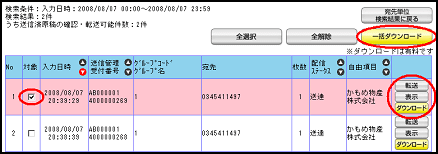
| ・ | 「全選択」「全解除」ボタンをクリックすることにより、検索結果全てに対してチェックの ON/OFF をすることが可能です。(PDF閲覧の対象電文のみチェックがつきます) |
| ・ | 「 」をクリックするとその項目をキーとして昇順(小さい順)に、「 」をクリックするとその項目をキーとして昇順(小さい順)に、「 」をクリックするとその項目をキーとして降順(大きい順)にリストを並びかえることが可能です。 」をクリックするとその項目をキーとして降順(大きい順)にリストを並びかえることが可能です。 |
| ・ | 「宛先単位検索結果に戻る」ボタンをクリックすることにより、受付・送信状況確認(宛先単位)に遷移します。(一つ前の画面に戻ります) |
| ・ | 「ファイル単位検索結果に戻る」ボタンをクリックすることにより、受付・送信状況確認(ファイル単位)に遷移します。 なお、このボタンはファイル単位→宛先単位→送信済原稿の確認・転送画面と遷移してきた場合のみ表示されます。 |
| ・ | 1回の操作で最大1000宛先の原稿をダウンロードすることが可能です。 |
